首页 > Google Chrome浏览器标签页管理技巧总览
Google Chrome浏览器标签页管理技巧总览
来源:Chrome浏览器官网时间:2025-06-07
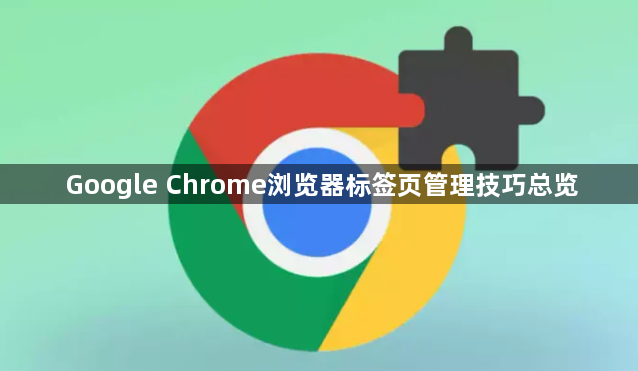
一、基本操作技巧
1. 打开新标签页:点击浏览器窗口右上角的“+”按钮,即可快速打开一个新标签页。也可以按快捷键Ctrl+T(Windows/Linux)或Cmd+T(Mac),实现同样的效果。
2. 关闭当前标签页:点击要关闭标签页右上角的“×”按钮,可直接关闭该标签页。或者按Ctrl+W(Windows/Linux)或Cmd+W(Mac),同样可以关闭当前选中的标签页。
3. 切换标签页:可以通过点击标签页栏中的相应标签来切换到不同的标签页。还可以使用快捷键Ctrl+Tab(Windows/Linux)或Cmd+Tab(Mac)切换到下一个标签页,Ctrl+PageDown(Windows/Linux)或Cmd+PageDown(Mac)切换到上一个标签页。
4. 恢复最近关闭的标签页:按下Ctrl+Shift+T(Windows/Linux)或Cmd+Shift+T(Mac),或者右键点击标签栏选择“重新打开关闭的标签页”。谷歌浏览器可记住您关闭的最后10个标签页。
二、标签页分组与整理
1. 拖动标签页分组:将相关的标签页拖动到一起,可以形成一个标签组。例如,将工作相关的网页标签拖到一组,娱乐相关的拖到另一组。这样方便在不同任务之间快速切换,提高浏览效率。
2. 使用鼠标手势插件进行分组管理:从Chrome网上应用店中搜索并安装一款可靠的鼠标手势插件,如“Gestures for Chrome”。安装完成后,在插件设置页面,可以根据自己的使用习惯自定义各种手势对应的操作,比如向左滑动鼠标滚轮切换到上一个标签组,向右滑动切换到下一个标签组等。在日常浏览过程中,当需要切换标签组时,只需按照预先设置好的手势轻轻滑动鼠标滚轮,即可快速切换到目标标签组,无需再用鼠标点击标签栏,大大提高了操作效率。
三、其他实用技巧
1. 固定常用标签页:对于经常访问的网页,可以将其标签页固定在标签栏左侧。右键点击标签页,选择“固定标签页”,这样无论打开多少其他标签页,这些固定的标签页都会始终保持在最左侧,方便随时访问。
2. 查看标签页预览:将鼠标悬停在标签页上时,会显示该标签页的预览图,可以快速识别标签页内容,方便找到需要的网页。
3. 快速关闭所有标签页:如果需要一次性关闭所有打开的标签页,可以按快捷键Ctrl+Shift+W(Windows/Linux)或Cmd+Shift+W(Mac)。
总之,通过掌握这些Google Chrome浏览器的标签页管理技巧,您可以更加高效地组织和浏览网页内容,提升上网体验和工作效率。记得定期检查和更新浏览器及插件,保持网络环境的安全和稳定。
